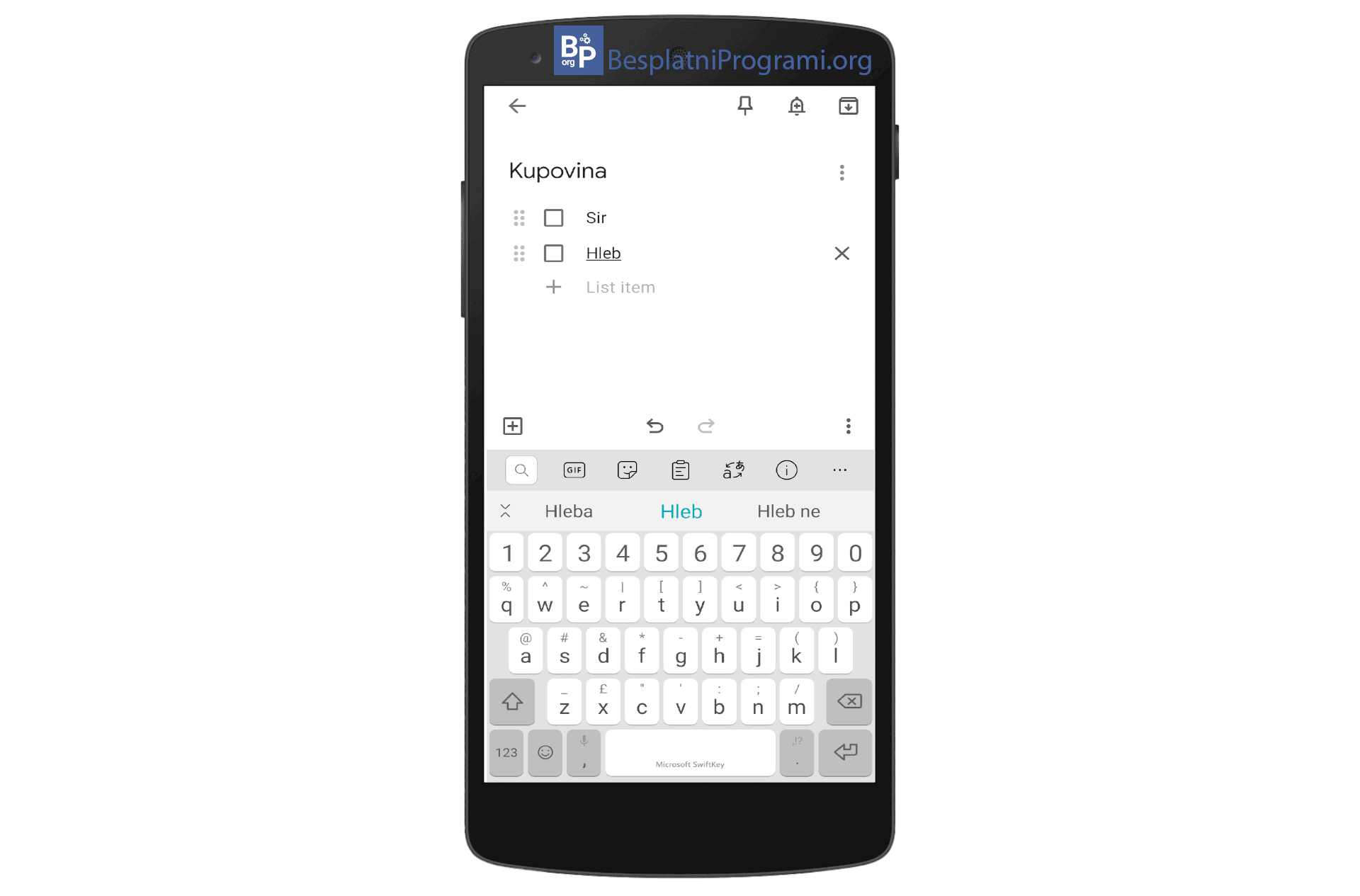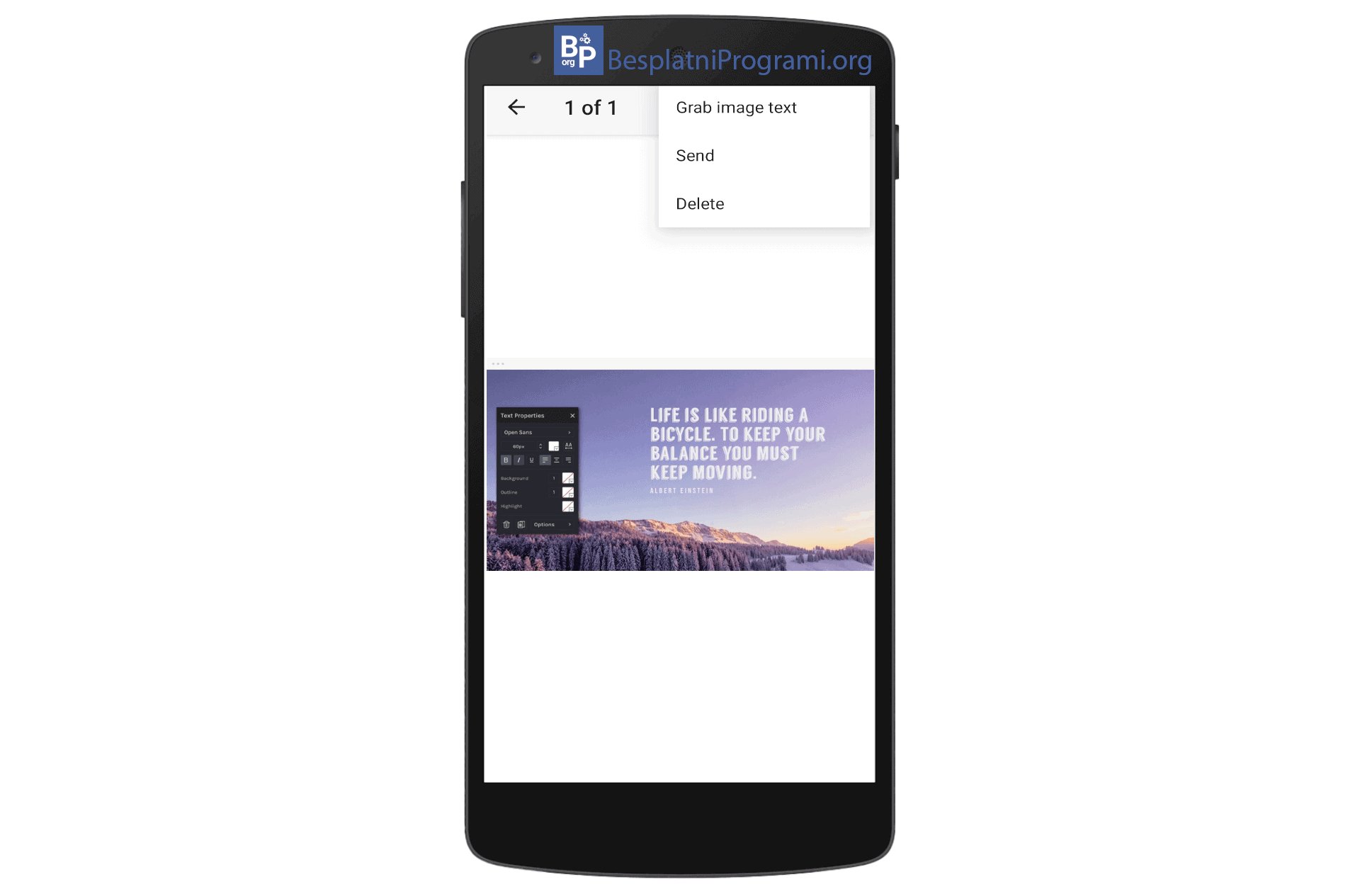Google Keep za Android i iOS

Živimo u eri kada nam je za svakodnevno funkcionisanje potrebno puno informacija. Nekada smo ih beležili uz pomoć olovke i papira, a sada se vrlo često uhvatimo za telefon kada želimo da upišemo broj računa, naziv sajta ili listu stvari za kupovinu. Pamćenje informacija nikada nije bilo jednostavnije, posebno ako imamo na raspolaganju dodatne načine da uprostimo ovaj proces. Predstavljamo vam Google Keep, besplatnu aplikaciju za Android i iOS za čuvanje beleški.
Šta je Google Keep?
Ova aplikacija deo je svakog Google naloga i postoji već nekoliko godina. Namenjena je čuvanju kratkih beleški koje ne zahtevaju dodatna formatiranja teksta, kao što su „To-Do liste“ i podsetnici. S obzirom na činjenicu da je povezan sa ostalim Google programima, stavke iz Keep-a možete da delite putem Gmail-a i Google Drive-a.
Kako se koristi?
Za početak dovoljno je da dodirnete stavku, izaberete meni sa tri tačke i izaberete opciju „kopiraj u Google dokumente“. Obaveštenje će vam reći da se beleška čuva, a zatim će se pojaviti novo obaveštenje sa vezom do Google dokumenta gde se nalaze vaše beleške.
Svoje beleške možete deliti sa drugim korisnicima, bez potrebe da prolazite kroz klasičan meni za deljenje koji možete naći u drugim programima. Izaberite stavku koju želite da delite i odaberite ikonu osobe. Tada ćete moći da dodate e-mail korisnika ili njegovo ime iz kontakata. Kad god neko napravi izmene u belešci, izmene će automatski biti vidljive svim ljudima sa kojima se ona deli, iako prvobitni vlasnik može zaustaviti deljenje u bilo kom trenutku.
Na Windows, Mac OS i iOS operativnim sistemima, svim Google Keep beleškama i podsetnicima možemo pristupiti putem browsera na adresi keep.google.com. Ovo je ujedno najlakši i najbrži način za prebacivanje teksta iz mobilnog telefona u računar i obrnuto.
Ukoliko na mobilnom stavite Keep widget na početni ekran, odabrane beleške možete pregledati direktno sa početnog ekrana, bez otvaranja aplikacije.
Još jedna sjajna mogućnost je pretvaranje teksta sa slika u običan tekst. Kliknite na otpremljenu sliku, a zatim kliknite na meni sa tri tačke i izaberite „Grab image text“. Sav tekst na slici će se pretvoriti u tekst koji se može pretraživati i uređivati. Ova opcija je odlična ukoliko vam trebaju informacije sa uplatnica ili vizitkarti.
U okviru Google Keep-a možete brzo i lako kreirati podsetnike koji će se prikazivati na vašem Google nalogu i izlaziti kao notifikacije na vašem mobilnom telefonu. Podesite podsetnik za određeni datum i vreme ili čak kada dođete do određene lokacije. Dobićete obaveštenje za podsetnik u pretraživaču (browseru), na telefonu ili na tabletu (gde god da ste ulogovani sa vašim Google nalogom i imate instaliranu Keep aplikaciju ili vam je otvorena Keep stranica u browseru).
Nemojte da se brinete ukoliko ste napisali mnogo beleški. Ova aplikacija nudi mogućnost brze pretrage po ključnim rečima, slici ili boji teksta kojom ste napisali belešku.
Video transkript:
- Kako se koristi Google Keep?
- Prvo ćemo napraviti belešku. Pritisnite na dugme sa znakom plus.
- Unesite naslov i tekst beleške
- Sada ćemo zakazati podsetnik. Pritisnite na ikonicu sa slikom zvona
- Pritisnite na Choose a time & date
- Prva opcija je podešavanje datuma podsetnika
- Pritisnite na Select a date…
- Odaberite datum pa pritisnite na OK
- Druga opcija je podešavanje vremena podsetnika
- Pritisnite na Select a time…
- Odaberite vreme pa pritisnite na OK
- Treća opcija je za podešavanje da li će se podsetnik ponavljati
- Kada završite sa podešavanjima pritisnite na Save
- Da sačuvate belešku pritisnite na ikonicu sa slikom strelice unazad i beleška će biti automatski sačuvana
- Svim beleškama koje pravimo u aplikaciji možemo pristupiti na računaru, ali prethodno moramo uključiti sinhronizaciju. Pritisnite na tri vodoravne crtice u gornjem levom uglu ekrana.
- Pritisnite na Settings
- Uključite opciju Enable sharing
- Sada ćemo pogledati belešku na računaru
- Uđite na www.google.com i ulogujte se na svoj nalog
- Kliknite na devet tačkica u gornjem desnom uglu ekrana
- Kliknite na Keep
- Ovde možete videti belešku
- Ukoliko se beleška nije pojavila, kliknite na ikonicu polukružne strelice
Nedostaci
Google Keep nudi ograničene opcije kada je u pitanju formatiranje teksta. Dakle, kada je u pitanju tekst, manje-više možete jedino da ga napišete, nema nikakvih fensi opcija za stilizovanje.
Zaključak
Google Keep je sjajna i krajnje jednostavna aplikacija, koja će vam pomoći u organizaciji svakodnevnih obaveza. Ako svakodnevno imate mnogo obaveza, zapisivanje istih i kreiranje podsetnika je najbolji način da ništa ne zaboravite, isprobajte Google Keep i život će vam postati značajno lakši.
U linku za preuzimanje, ponudili smo Google Keep verziju za Android, ako želite da preuzmete verziju za iOS kliknite OVDE.
Platforma:
Android, IOS

Ocenite:
Šerujte:
na Facebook
na LinkedIn
na Twitter
Pošaljite:
na Viber
na WhatsApp
na Telegram
na Messenger
![]() na Mejl
na Mejl